Page 1

快速使用指南
Page 2

1. 购买新的墨水笔心
数码笔的墨水笔心规格为2.3 -2.4 mm(直径) x 67mm
(长)
建议使用KANGHER﹑MINI STAR﹑SCHMIDT628F﹑ROTRING等
经过测试的品牌笔心。
※某些墨水笔心的材料会影响数码笔的效果﹐某些外观尺
寸大小不同的笔心会损坏数码笔。
2. 当发生以下状况时请更换数码笔电池
a.数码笔上的LED闪烁
b.数码墨水笔迹出现明显变形
c.有不正常量码墨水笔迹在未书写的区域出现
d.数码墨水笔迹有严重遗失或笔迹拖长
3. 维护数码板及数码笔注意事项
a.请勿在会生成强烈电磁辐射或强烈磁场的设备附近使
用或存放。
b.避免在数码板表面上放置磁性物品。
c.请勿拆开数码板与数码笔。
d.请勿重摔数码板与数码笔。强烈震动与摔落可能会导致
数码板与数码笔故障而功能不正常。
前言
感谢您购买此产品﹐希望我们这段时间的产品开发
能带给您愉快的使用经验。
提醒
Page 3

e.请勿在坚硬表面大力敲击数码笔心﹐此动作会造成笔心
前端毁损或是数码笔内部结构变形而无法正常使用
4. 内存格式化
a.当内建内存的资料文件显示不正确﹐请在计算机中将
内存格式化。
b.当选购的SD卡内资料文件显示不正确﹐请在计算机中
将卡片格式化。
5. 请勿任意丢弃数码板与数码笔
若数码板或数码笔已损坏不堪使用﹐请按照各国环境保
护相关规定丢弃于指定地区。如需拆解﹐请参考网络上
产品本体拆解说明。
Page 4

1
简
体
中
文
包装内容
开始使用数码板
这个数码板能记录您的手写笔迹。当您做笔记时﹐数码
板会将您所有的手写笔迹存成数码笔记﹐并可在计算机
中做事后编辑。此数码板也可以当作一般手写板使用。
数码板 数码笔
笔记本
覆板
两支替换墨水笔芯
两支数码笔心
USB数据线
5颗AAA电池 (数码板需要4颗﹐数码笔需要1颗)
快速安装指南
软件光盘
充电电池 (选配)
•
•
•
•
•
•
•
•
•
Page 5

2
简
体
中
文
数码板零件
使用数码笔书写笔记时﹐有效检测
高度为13mm(约为135张纸)﹐有效区
域为Letter size大小 (约216mm x
280 mm, 8.5” x 11”)
工作区域
背面
USB连接端
SD卡槽
开关
LCD
显示板
功能键
LED指示灯
纸夹
电池盒
笔心槽
电池盖
Page 6

3
简
体
中
文
电池盖在数码板背面。按住凸点区将电池盖推开﹐将包
装内四颗AAA电池取出安装如下图所示﹐将电池盖盖上。
后部笔管
前部笔管笔帽
背面
从数码笔中间逆时针旋开前后笔管。将一颗AAA电池放入
后笔管并装上前笔管后旋紧。打开笔盖即可开始书写。
数码笔电池安装
错误的电池安装会导致数码板损坏
四颗AAA碱性电池可持续书写约20小时﹐但实际使
用时间按照品牌与质量而有所不同。
数码板电池安装
当数码笔的LED闪烁表示电池电力不足﹐请更换电
池。
Page 7

4
简
体
中
文
除了内建内存外﹐资料也可以保存在外接SD卡内。请小
心的将卡轻推到底如下图所示。
SD卡附有写保护开关。正常来说,此卡在写保护开关
设定于「上锁(Lock)」的位置时是不可擦写的。为了
避免您在书写时疏忽未将写保护开关设定在「未上锁
(Unlock)」的位置,此装置有特别的设定在写保护开关
设定为「上锁」位置时SD卡仍为可擦写状态。
有安装储存卡时﹐储存卡为主要保存装置。保存在
内建内存内的文件无法被访问直到储存卡被移除。
建议使用Sandisk™ 的SD卡﹐经过测试后与数码板
有最佳的兼容性。
使用储存卡装置(选配)
Page 8

5
简
体
中
文
将数码笔固定在数码板上
当您未使用数码笔时﹐可将笔夹在数码板的纸夹上如下
图所示。
放置纸张与覆板
扳起纸夹﹐在数码板表面
放置纸张或覆板后将纸夹
放下并确认纸张或覆板已
固定。
纸夹
数码板可放置A4/Letter 尺寸的纸张﹐但是最
大书写区域不得超过Letter-size的尺寸216mm x
280mm (8.5” x 11”)
数码板的右上方置有配件孔﹐您可利用细线穿过
数码笔顶端的小孔将笔与数码板系在一起﹐避免数
码笔遗失
。
Page 9

6
简
体
中
文
(a) 文件夹 (A-Z)
(b) 页数 (1-99)
(c) :当前页面为空白页;
:当前页面为已书写页
(d) 当使用数码笔书写时会出现
(e) 电量提示。空白表示电量不足
(f) M: 当前使用内建内存; SD: 当前使用SD卡
(g) 内存容量提示。空白表示无资料保存
记录您的手写笔迹
请按照指示将开关向下推即可启动数码板。
启动数码板
如果数码板未被启动﹐请检查
1.数码板内是否有安装4颗AAA电池
2.电池是否有足够电力
3.电池的正负极是否正确安装
如果装置内已安装储存卡﹐数码板需要较长的时间
(约4~5秒)才会启动。
(a)
(b)
(c)
(e)
(d)
(f)
(g)
数码板启动后﹐您可以看到下列图标出现
在监视器上:
Page 10

7
简
体
中
文
开始记录您的手写笔迹
数码笔图标
当您使用数码笔在数码板上书写或绘图时﹐数码笔图
标会出现在监视器中。当数码笔图标出现时表示您的
手写笔迹已被保存在内存装置内。
保存装置图标
当您使用内建内存时﹐监视器会出现M的图标。若您是安
装储存卡﹐监视器会出现SD的图标且您所有的笔迹会保
存在储存卡中。
笔记页面图标
当启动新页时﹐会显示 图标。当您的笔迹被保存
后﹐图标会转为 。
在使用储存卡作为保存装置时﹐内建内存内的数码
笔迹无法被访问直到储存卡被移除。
如果图标显示不正确﹐请重新启动数码板。
每次书写时请注意﹐若您发现书写中数码笔图标并
未显示﹐请尝试下列方法:
1) 调整书写力道
2) 确认数码笔电池
3) 将数码板电源关闭并重新启动
4) 确认您是否超出有效的书写范围
Page 11

8
简
体
中
文
数码笔记页号码
当您需要在笔记本上书写多页笔记时﹐我们建议您在每
一页同时写下数码笔记页数﹐如A01, A02。如果您使用
储存卡作保存装置﹐可以加上不同前缀(如 SDA01…)以
作区别。
低电量图标
当显示器显示低电量图标 ﹐建议您马上更换电池。当
电池电量耗尽时﹐会出现 的图标且数码板会在短时
间内关机。
内存容量已满
当监视器出现内存容量已满( )的图标﹐表示内建内
存或储存卡已无任何空间来保存您的数码笔记。在此情
况下﹐您如果想要继续在该页做笔记﹐可以删除其它不
要的页面来增加可使用容量。您也可以使用储存卡做扩
充﹐但在储存卡安装时﹐内建内存中既有的页面是无法
被访问的﹐您必须从新的页面开始书写。
数码笔记页面的文件大小取决于笔迹的多寡。书写
笔迹越多文件越大。
当内存容量已满时﹐即使您继续书写﹐数码笔图标
(P.7)不会出现。
充电电池与碱性电池的特性不同。当使用充电电
池时﹐电量图标在短时间内从满格降为2格为正常
现象。
Page 12

9
简
体
中
文
在数码板左侧有五个功能键﹐您可利用这些
功能键来做页面管理。
新增页面
按下 键来新增页面。
切换页面
您可以按 键回到前页﹐按 .键到下一页。注意您
无法切换到尚未被新增的页面。
删除页面内容
按下 键﹐此时监视器会出现是否删除数码笔记页的
选项。您可以利用 或 键来选择 “Yes”﹐然后
按下 确认。页面内容被删除后﹐笔记页面图标会变
成 。您可以同时移除笔记本上的页面然后开始书写
新页面。
功能键的操作方法
当您在翻动笔记本页面时﹐请同步切换数码笔记本
页面以保持笔记页号码的一致。
被删出的内容是无法撤消的。
删除笔记本纸张上的内容不会同步删除数码笔迹。
文件夹 (A, B, C…)无法被删除。
如果不想删除页面内容﹐只要选择 ”No”然后按
下 键确认即可。
功能键
Page 13

10
简
体
中
文
新建文件夹
按下 键﹐此时您可看到监视器上文件夹内的英文字
母开始闪烁。按下 键﹐英文字母会改变。然后再按
下 键﹐即完成新建文件夹。
切换文件夹
按下 键﹐此时您可看到监视器上文件夹内的英文字
母开始闪烁。利用 或 键选择您想要的文件夹然
后再按下 确认。
请按照指示将开关向上推即可关闭数码板电源
关闭数码板电源
当您重开机时﹐监视器会显示您上次编辑的页面。
Page 14
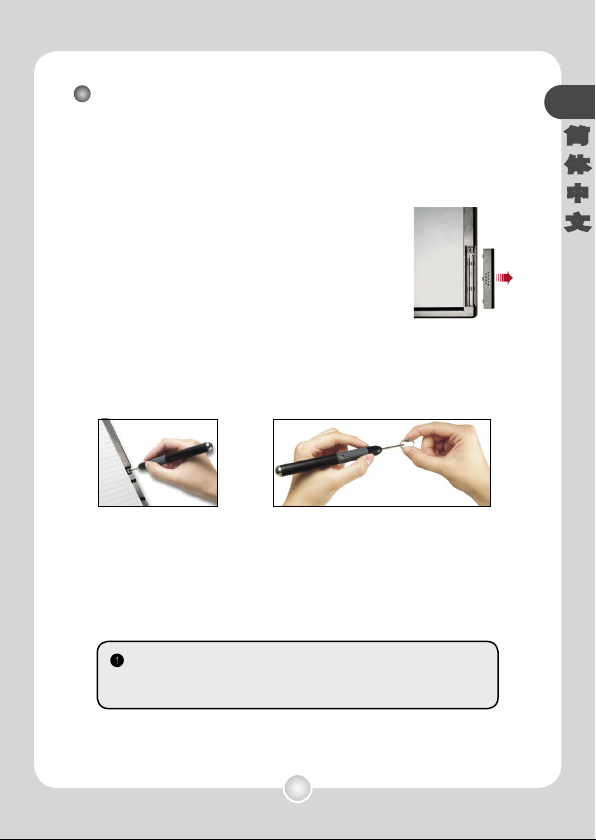
11
简
体
中
文
数码板上的笔心槽包含两支替换笔心。当墨水笔心墨水
耗尽或是想使用塑胶笔心时﹐皆可更换笔心。步骤如下:
1. 启动笔心槽盖
按住凸点区将笔心槽盖向右推开﹐您可在笔心
槽内看到两支替换笔心。
2. 将旧的笔心取出
将旧的数码笔心插入笔心槽上方的圆孔中﹐笔
心卡住左侧的铁片后倾斜地将笔心轻轻取出。
或是您也可以使用配件包中的笔心夹将旧笔心从数码笔中取
出。
3. 放置新笔心
将新的墨水笔心/塑胶笔心放入数码笔前端的笔心孔中﹐最后在
坚硬的表面上小心地将笔心推到定点。
更换数码笔笔心
或
请不要用力将笔心推入笔心孔中。正确的安装会让
笔心在书写时仍有一小段活动空间。
Page 15

12
简
体
中
文
将数码板当手写板使用
驱动程序安装
在使用手写板前﹐您必须安装驱动程序
1. 放置驱动程序光盘至光区中
将配件包中的驱动程序光盘放入您计算机的光区中﹐此时屏幕
会出现自动安装画面。
2. 开始安装驱动程序
选中 图标后驱动程序安装会被启动﹐请按照屏幕
上的指示完成安装。
驱动程序安装完成后请重新开机确保手写板运作
正常。
Page 16

13
简
体
中
文
1. 启动计算机
按下计算机电源键并启动Windows系统。
2. 连接数码板至计算机
将USB线的迷你接头接上数码板﹐另
一端接到计算机。
3. 计算机检测到数码板装置
您可以按照下列情况知道计算机已正
确检测到数码板。
1) 数码板监视器出现右方图标。
2) 图标出现在桌面的系统工具栏。
3) 数码板的LED指示灯开始闪烁。
连接数码板至计算机
请不要同时在同一台计算机连接两台以上的数码
板﹐可能会发生装置无法辨识的现象。
如果监视器上的图标未出现﹐请确认两端的USB线
是否正确连接。如果需要请重新插拔USB。
在手写板模式下数码板电源是由计算机供应﹐此时
不需要启动数码板侧边的开关﹐而您书写的手写笔
迹也无法被记录在数码板中。
使用手写板时﹐建议搭配数码感应笔﹐或者将墨水
笔心抽换为塑胶笔心。(详细步骤请参考P11)
Page 17

14
简
体
中
文
使用手写板模式
放置覆板
在使用手写板模式前﹐建议用纸夹固定透明护
板以保护数码板表面避免刮伤。
工作区域
使用手写板时﹐您可以利用数码笔来仿真鼠
标。默认的工作区尺寸与计算机屏幕成比例﹐如下图所
示。当数码笔在可检测区域内时﹐LED灯会持续亮着﹐直
到开始书写后﹐LED灯熄灭。
鼠标按键功能
左键: 轻压笔尖
右键: 用笔选中运行目标后按数码板上
的 (R)键
双击左键: 快速点笔尖两次或是用笔选
中运行目标后按数码板的 (L)键。
按键功能可由使用者自动设置 (详
细内容请参考P16, P17)
如果您有选购数码感应笔﹐笔上的
按键也可设置为鼠标功能。
双击左键
右键
左键
纸夹
A
A
B
C
D
B
C
D
可检测区域
LED
F1
R
L
F2
F
3
Page 18

15
简
体
中
文
手写板功能定义
使用数码板做为手写板时﹐可利用手写板的控制面板设
置许多功能
1. 双击系统工具栏上的“USB手写板”图标
双击系统工具栏上的“USB手写板”图标后屏幕就会
出现设置窗口。
2. 设置单码与操做模式
单码: 您可以选择”呎”或”公
分”作为默认单码。
使用模式: 您可自动设置操做模
式为”笔”或”鼠标”。在笔的
模式中﹐游标会按照绝对座标移
动。如果是鼠标模式﹐数码笔操
做游标的方式就像鼠标为相对
座标。
如果监视器上的图标未出现﹐请确认两端的USB线
是否正确连接。如果需要请重新插拔USB。
如有需要您可以在网站上下载新的驱动程序版本。
Page 19

16
简
体
中
文
F1
R
L
F2 F3
功能键
(F1~F3)
3. 鼠标点击功能与压力设置
您可以在此画面做鼠标点击的
置﹐也可以按照个人爱好重新校
正笔的偏移量或是重新调整笔尖
压力轻重。
。
4. 快捷键设置
数码板的五个按键中﹐两个是作
为鼠标点击功能﹐其余三个可在
此画面中做快捷键定义。这三
个按键在应用程序中默认为新
增﹐启动与关闭﹐而在右边的
设置键中您可按照个人爱好将
这些按键另定义为应用程序启
动﹐URL连结﹐或是键盘的快
捷键。
如果您使用的是数码感应笔﹐笔的按键设置值也可
以在控制面板中做调整。
如果您在使用途中换笔或是笔压出现不正常现
象﹐请取消”自动设置”并选择 “调整”来重新
检测笔的讯号。
Page 20

17
简
体
中
文
附录
问题 解决方法
数码板无法开机
a.请确认电池是否方向正确地安装于数
码板内
b.请确认电池是否有电
书写的数码笔迹页面
被覆盖
每次更换纸张或是翻页时﹐请注意是否有同
步启动一个新的空白页面进行书写
在书写时LCD数码笔图标
未出现
a.请试着改变书写力道
b.请确认数码笔电池是否有电
c.书写位置是否超过工作区
d.可能是讯号检测不良﹐请试着将数码板
重新开机
未书写时LCD数码笔图标
持续出现
可能是讯号检测不良﹐请试着将数码板重
新开机
数码墨水笔迹有变长﹑变
短﹑或笔迹遗漏
a.请试着加重书写力道或放慢速度
书写角度与数码板平面尽量保持
b.倾斜角大于60度
数码墨水笔迹出现严重变
形﹑笔迹拖长或笔迹遗漏
a.如果数码笔已使用一段时间﹐请检查电
池是否有电
b.如果曾经更换过笔心﹐请确认笔心是否安
装正确: 笔心在书写时应该有约1.5mm的活
动行程并书写流畅。
书写时出现明显异常断差
感与不顺畅感
可能是更换笔心时组装有偏差﹐请试着重新
将笔心抽出再顺着笔心插槽安装一次
安装SD Card后LCD上的装
置显示仍为M﹐而非SD
请确认SD Card是否方向正确且稳固的插
入数码板的SD 卡槽﹐且写入保护开关为
unlock
问题与疑难排除
Page 21

18
简
体
中
文
问题 解决方法
尚未将26个Folder存满但
内存已经存满了
数码板的总文件管理数量可达26*99共
2574个页面﹐但实际可存页面是按照内存
(内建内存或扩充SD卡)容量决定。
无法再新建文件夹
可能是A-Z文件夹皆已被创建。注意:文件夹
无法被删除﹐请试着删除某些文件夹中的
文件来继续进行书写﹐或是至计算机中进行
文件夹删除。
数码板接上计算机后LCD显
示未改变或未出现可删除
式硬盘图标
a.可能是USB未连接正确﹐请试着重新插拔
数码板端的USB
b.可能是插孔(HUB)供电不足﹐请插上插孔
(HUB)的电源供应器﹐或是试着移除插孔上
其它的USB装置。建议将数码板直接接于计
算机的USB埠。
数码板接上计算机后未出
现数码板图标
a.请确认已安装手写板驱动程序
可能是驱动程序检测不正确
b.请试着重新插拔USB
数码板接上计算机后手写
板工作区域仅局限在计算
机屏幕的某一区
可能是驱动程序检测不正确﹐请试着重新插
拔USB。每次接上数码板﹐工作区域会自动
调整到全屏幕设置。
Page 22

19
简
体
中
文
应用技术 电磁感应技术
数码板尺寸 ( 331.9 x 252.8 x 13.5 ) mm
工作区域
8 1/2” x 11”
(数码笔记模式为直写﹐手写板模式为横写)
重量 704.0g (672.8g 不含电池)
书写高度 最大为 13.5 mm (约 135 页)
内建内存容量 32 MB NAND Flash
扩充内存 SD 储存卡
电池 AAA 电池 * 4
电池寿命
(1200mA碱性电池)
持续书写时间: 20 小时
待机模式: 68 小时
耗电流
数码笔记模式: 120 ~130mA (360 ~ 390 mW)
待机模式: 35~45mA(105~135mW)
电源供应
数码笔记模式: 1.5V AAA 电池 * 4
连接计算机时由USB 供电
省电装置 3 秒自动进入待机省电模式 (书写笔记时)
传输界面 USB 1.1 (12Mbps 全速)
分辨率 1000 Lpi
功能键定义
B1 –数码笔记模式 : 前一页/前一个文件夹
手写板模式: 快捷键 (F3)
B2 –数码笔记模式 : 后一页/后一个文件夹
手写板模式: 快捷键(F2)
B3 –数码笔记模式 : 新建文件夹
手写板模式: 快捷键(F1)
B4 –数码笔记模式 : 删除笔记页面
手写板模式: 鼠标功能键
B4 –数码笔记模式: 资源管理器
手写板模式: 鼠标功能键
操作系统 Microsoft Windows XP/2000
数码板规格
Page 23

20
简
体
中
文
直径 13.6 mm
长度 147.0mm
重量 28.4g (20.4g 不含电池)
电池 AAA 电池* 1
电池寿命 Zn-MN (650mA) 约9个月
Alkaline (1200mA) 约15个月
LED指示灯 低电量时会闪烁警示
数码墨水笔规格
